lightroom是非常专业的一款图像编辑软件,在日常的生活中或者是办公中,一些专业的摄像人员也会通过lightroom对图像进行相应的处理,很多时候,我们需要通过lightroom将自己需要的图像进行旋转设置,那么我们就可以将图像导入到该软件中,在菜单栏中将照片功能点击打开,即可查看到相关顺时针和逆时针旋转,旋转图片是有相应的快捷键操作的,比如可以通过Ctrl+]或者是Ctrl+[进行快速的旋转图片,下方是关于如何使用lightroom旋转图片的具体操作方法,如果你需要的情况下可以看看方法教程,希望对大家有所帮助。

1.进入到lightroom中,然后在页面的左下角的位置将【导入】选项按钮进行点击打开。

2.进入到导入图片的页面中,将左上角的【选择源】点击一下,你可以选择自己图片存放的路径。

3.之后将该窗口中的【取消全选】按钮点击一下,然后只勾选自己需要设置的图片,之后点击右下角的导入按钮。

4.当你将图片导入到软件中之后,在左侧的缩略图中用鼠标点击一下即可显示全图,之后点击左侧上方的菜单选项中的【照片】。

5.在照片的下拉选项可以看到有很多的选项,在子选项中将【逆时针旋转】和【逆时针旋转】进行点击即可将照片进行旋转操作。

6.或者你也可以根据Ctrl+[或者Ctrl+]快捷键进行旋转操作。

以上就是关于如何使用lightroom旋转图片的具体操作方法,通过lightroom进行编辑图像是非常不错的,大家可以通过这款软件将一张图片调色出不同的样式来,且也可以进行图片的旋转和翻转设置,操作起来比较简单,感兴趣的话可以操作试试。
 Adobe illustrator删除多余的线条的方法
Adobe illustrator删除多余的线条的方法
Adobeillustrator由于专业性十分的强悍,并且功能十分的强大,因此......
 aida64查看密匙的教程
aida64查看密匙的教程
aida64是一个为家庭用户设计的精简型计算机诊断和基准测试软件......
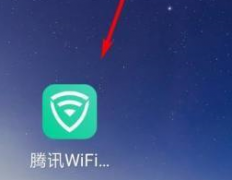 腾讯WiFi管家怎样关闭每日热点-腾讯WiFi管
腾讯WiFi管家怎样关闭每日热点-腾讯WiFi管
最近很多用户过来询问小编腾讯WiFi管家怎样关闭每日热点?本期......
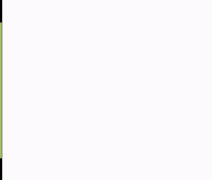 Word入门动画教程:添加项目符号
Word入门动画教程:添加项目符号
要使文档中的条目排列清楚、引人注目,可以为其添加项目符号......
 csgo无人之郡人质在哪 头号特训无人之郡
csgo无人之郡人质在哪 头号特训无人之郡
csgo无人之郡人质在哪?今日csgo推出了第五周的激流大行动的任......
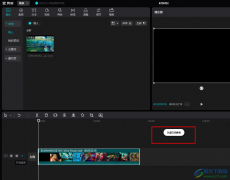
剪映是一款十分方便实用的剪辑软件,在这款软件中,我们可以给视频添加背景音乐、贴纸、转场或是特效等各种内容,让我们的视频画面更加美观,视频内容更加的丰富。在使用剪映的过程中...

很多小伙伴在使用手机,电脑等设备时都会设置一定的壁纸效果。在电脑上需要设置多样化的壁纸效果时,我们可以选择“小鸟壁纸”这款软件,在其中我们可以设置动态壁纸,静态壁纸,设置...

使用Abaqus软件过程里,有的朋友表示还不会在曲面上面打孔,而今天小编就分享了Abaqus在曲面上面打孔的操作教程哦,希望可以帮助到你们。...
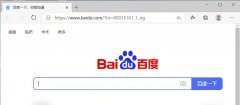
本教程主要给各位亲们讲解了Edge浏览器怎么新建Inprivate窗口步骤,需要了解的亲们可以一起去看看下文Edge浏览器新建Inprivate窗口的操作方法,希望能够帮助到大家。...

众所周知xmind软件是很受欢迎的一款思维导图制作工具,它为用户提供了多种图表的编辑权利,而且可以让用户在制作的过程中将复杂的信息简单的展示出来,让受众通俗易懂,所以xmind软件成...

小红花音效助手是很多小伙伴都在使用的一款直播时的音效助手,它能够帮助我们在直播时给直播件添加各种音效,或是设置背景音乐,功能十分的丰富。有的小伙伴在使用小红花音效助手的过...
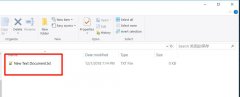
有时候Notepad的时候会发现一种奇怪现象,就是关闭文件没有保存,也没有任何提示,有不少用户觉得很无奈,Notepad关闭后未保存怎么办下面是小编介绍Notepad未保存询问的开启方法,有需要的小...
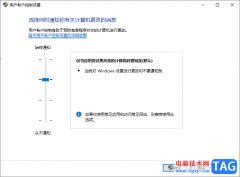
win10电脑成为日常生活中必不可少的一款操作系统,大家通过这样的操作设备快速的对文件进行整理以及安装有用的应用进行使用,有些时候我们会遇到电脑中出现很多的通知弹窗,以及性能方...

ps怎么绘制金色小鹿呢?想必有的小伙伴还不太清楚,那么今天笔者就和大家分享一下关于ps绘制金色小鹿的教程,感兴趣的小伙伴不要错过哦。...

sai是一款专业的数字绘图软件,它常被用户用来绘画和涂鸦,而且它有着简单易用的界面和丰富的绘图工具,帮助用户简单轻松的绘制出创意慢慢的图画,因此sai软件吸引了不少的用户前来下载...

你们是不是也已经入手使用Flash软件呢?今天讲解的就是关于Flash文档属性面板的使用操作哦,需要学习的朋友就来下文看一看吧,相信对大家一定会有所帮助的。...

相信大家对于AdobeAcrobat7.0是比较熟悉的了,我们在进行PDF文档编辑的时候,你可以通过AdobeAcrobat7.0进行页面的提取、文档页面的删除以及添加书签和附件等内容,大家在使用该软件的过程中,由...
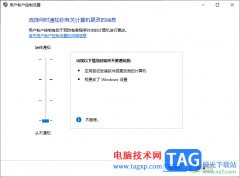
win10是我们平时操作十分普遍的电脑系统,在该软件中可以让大家使用到非常高级的功能选项,但是大家在使用一些软件的时候,会提示允许此应用对你的电脑进行更改的窗口,有的小伙伴想要...

在电脑上下载安装了小米助手后,该怎么设置呢?那么现在小编就将和大家一起分享小米助手的设置方法,有需要的朋友可以来看看这篇文章哦,希望可以帮助到各位朋友。...
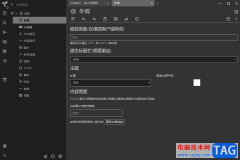
TriliumNotes是一款强大且实用的笔记编辑工具,你可以将自己平时遇到的一些事件、工作内容以及私人信息等相关编辑到TriliumNotes中进行存放,我们在使用该软件的时候,你可以看到该软件中的背...